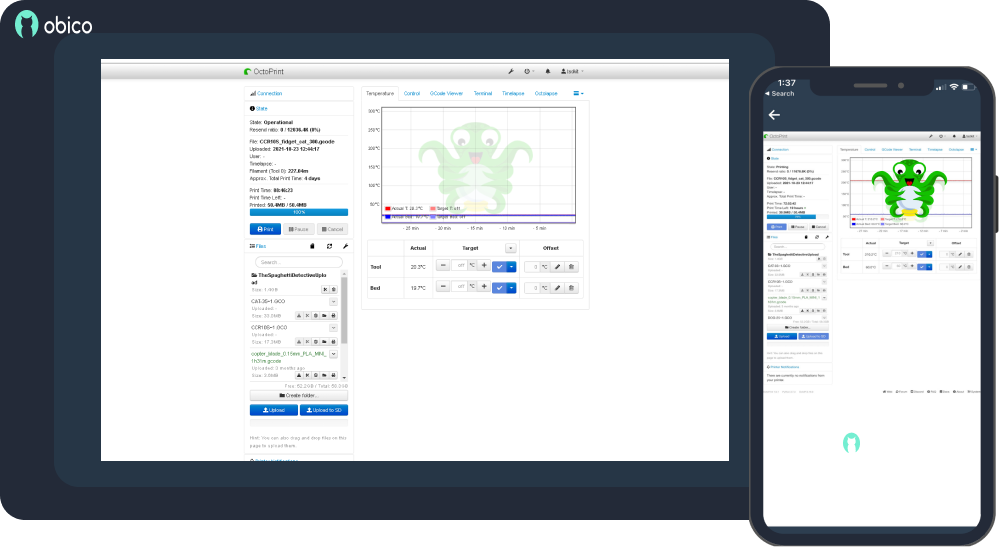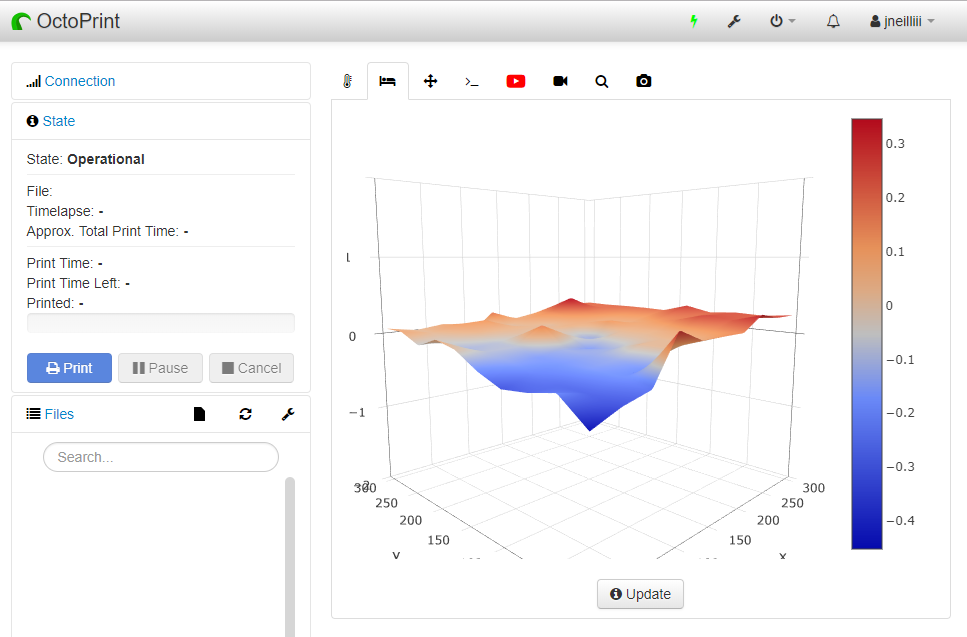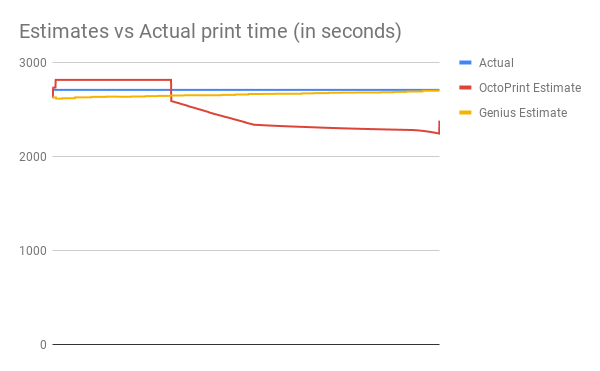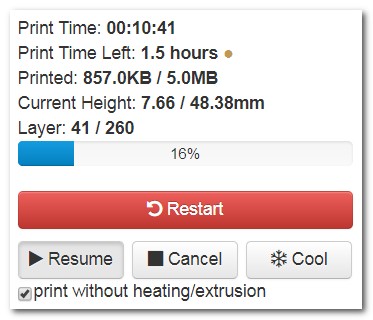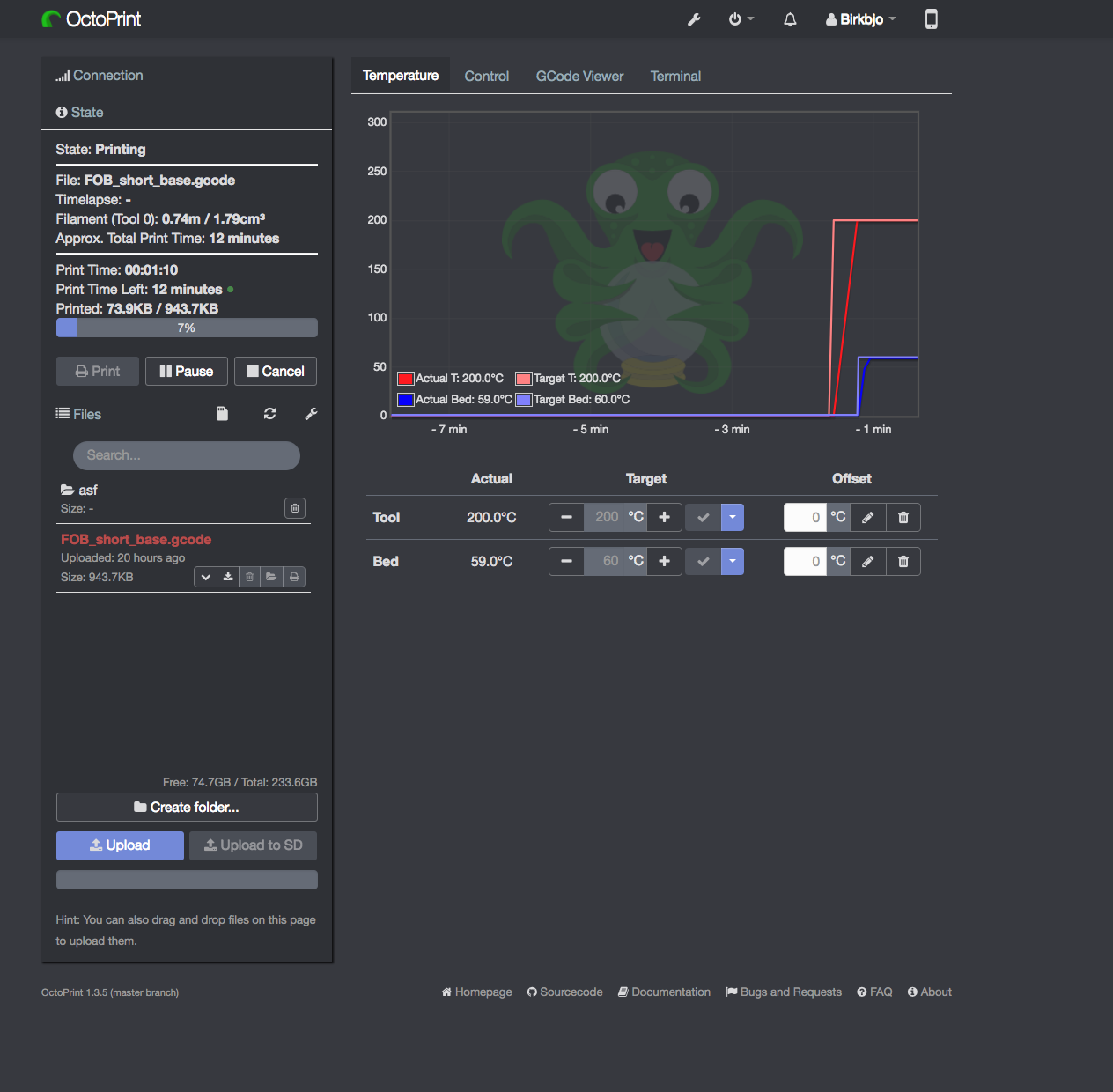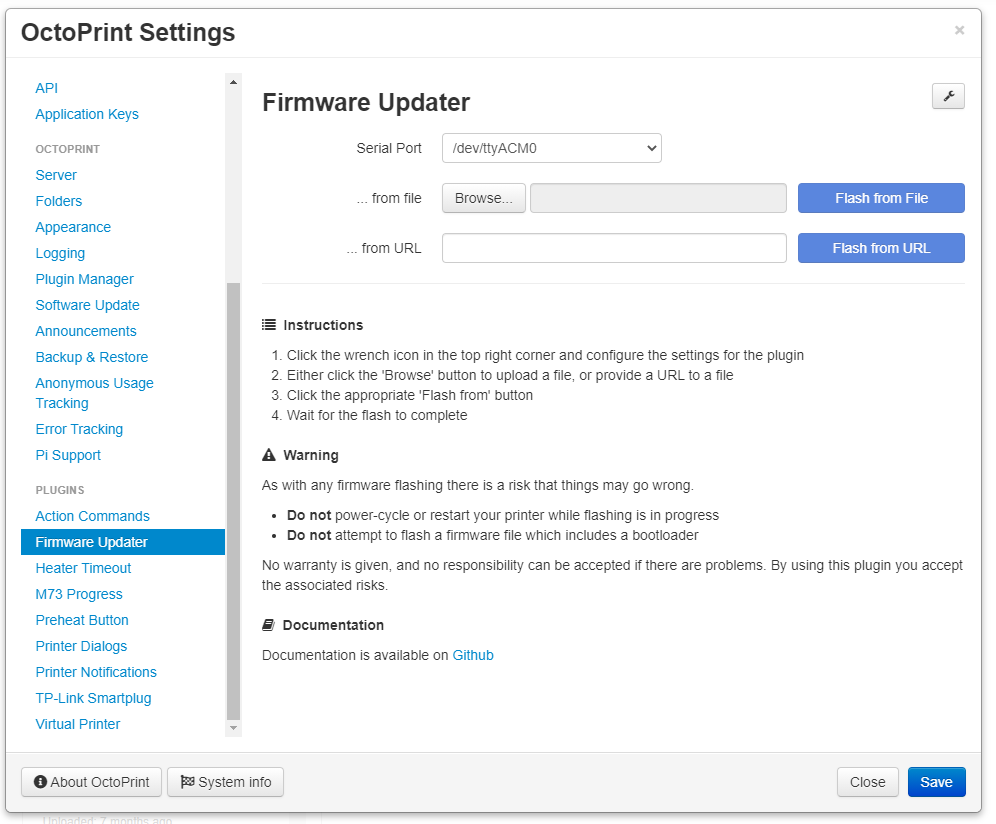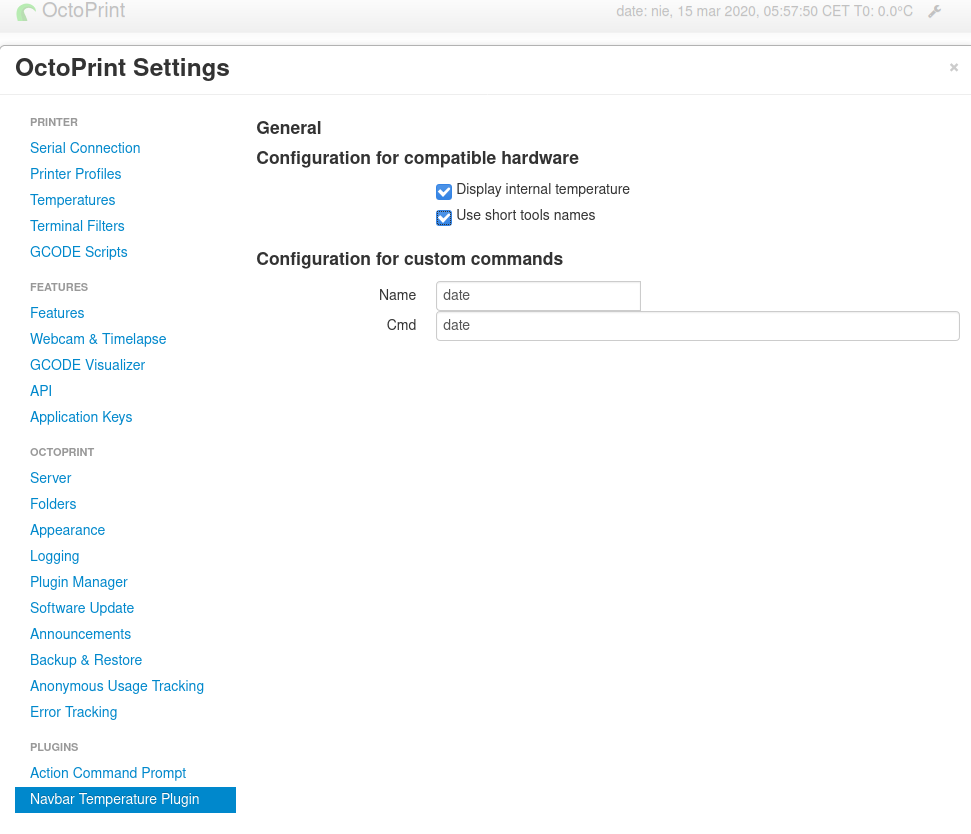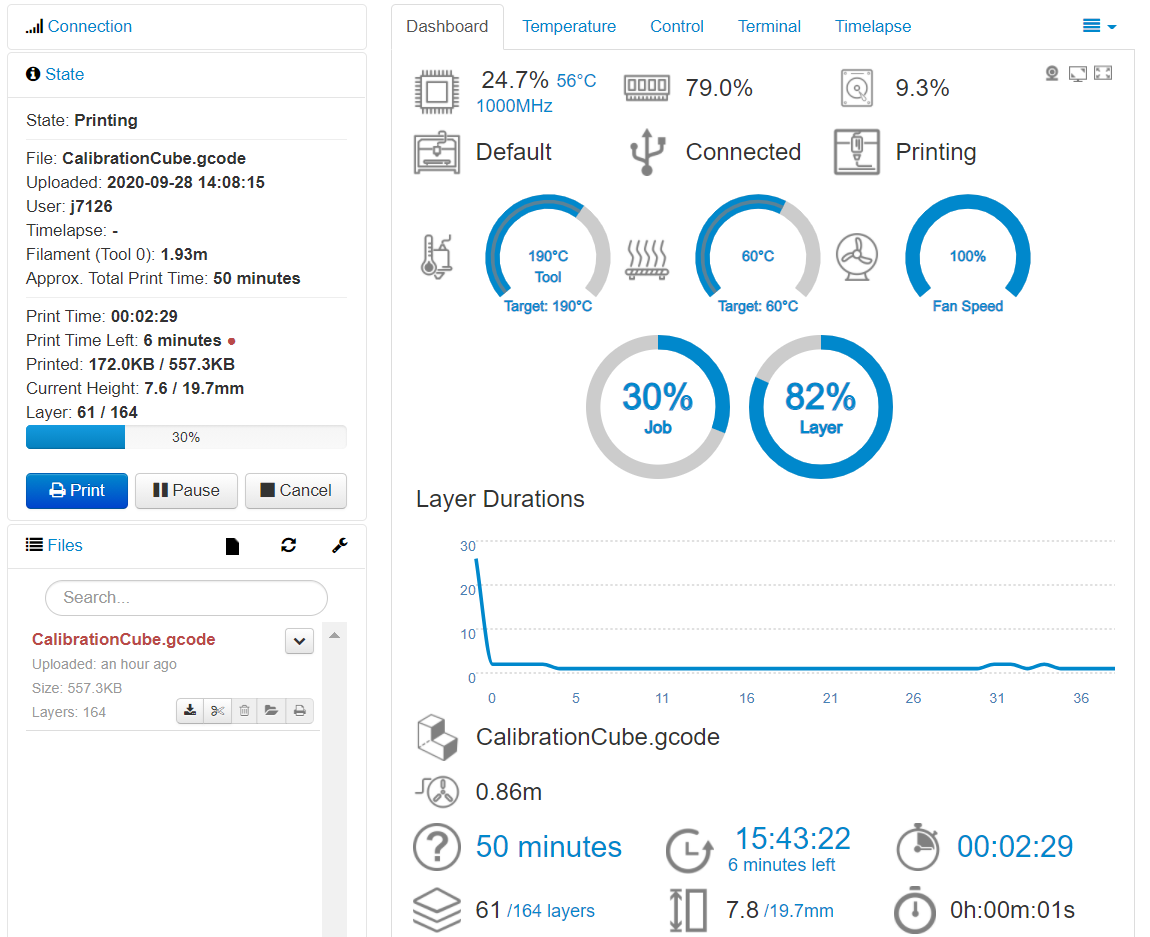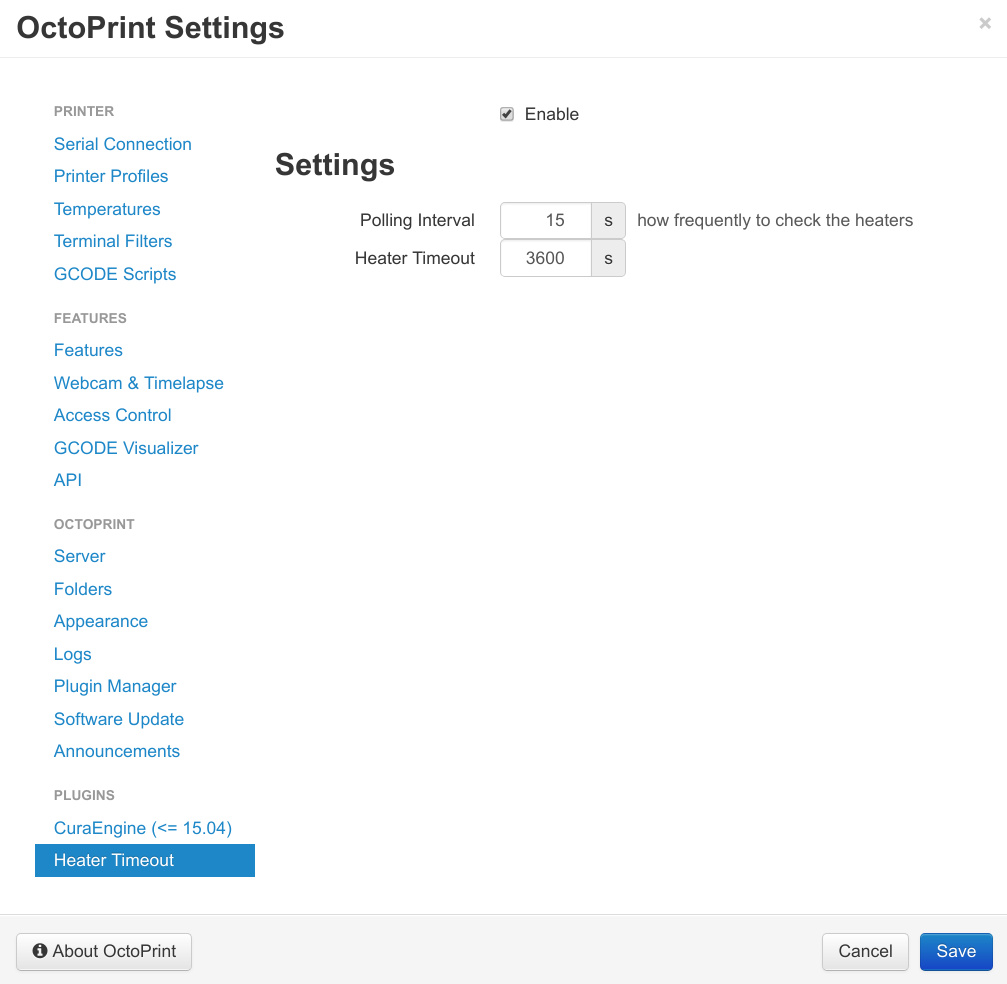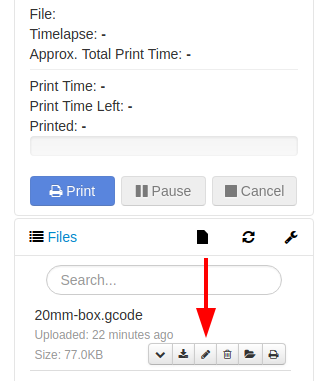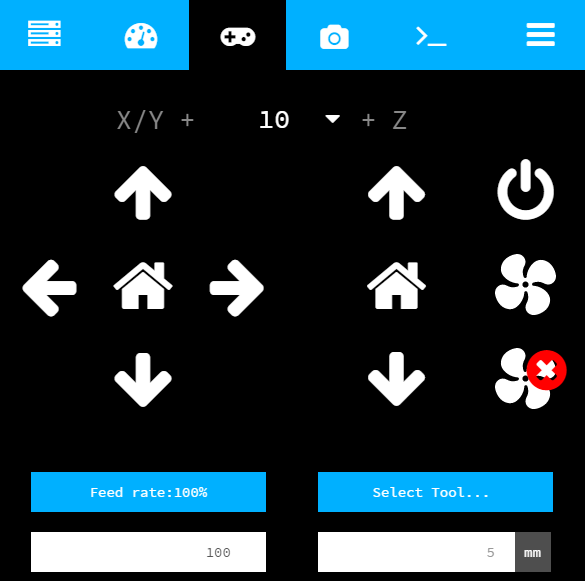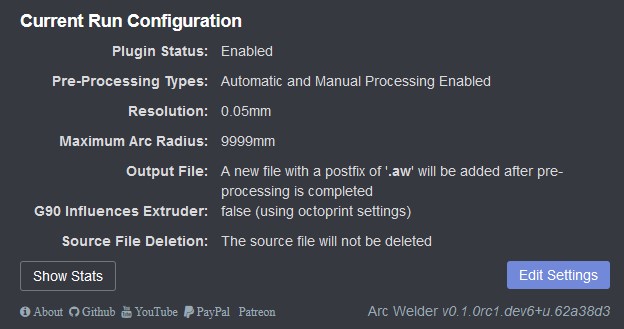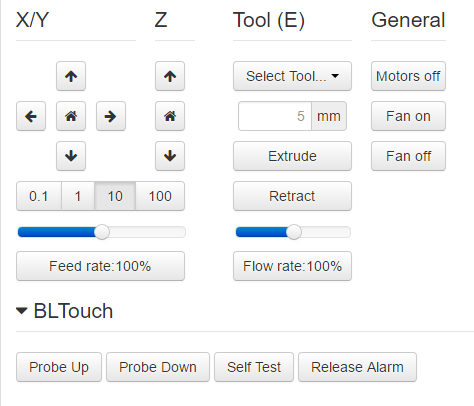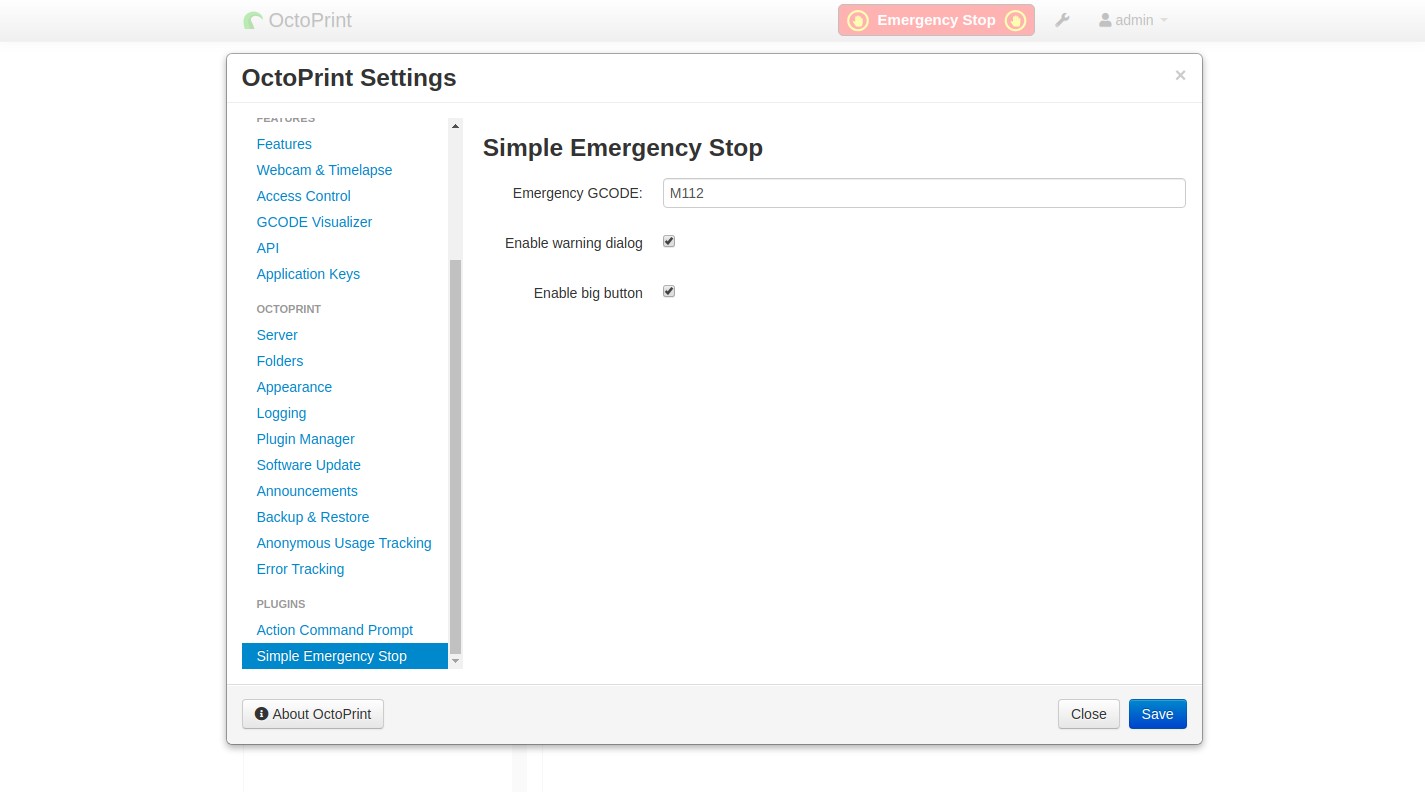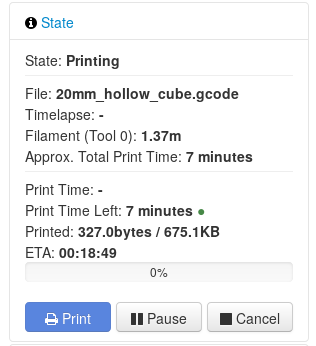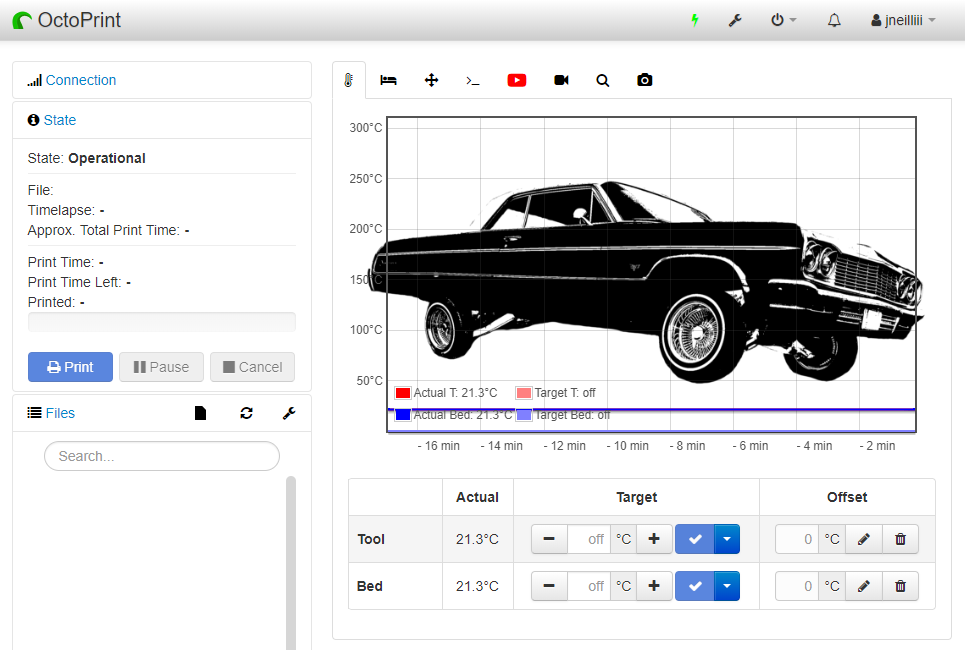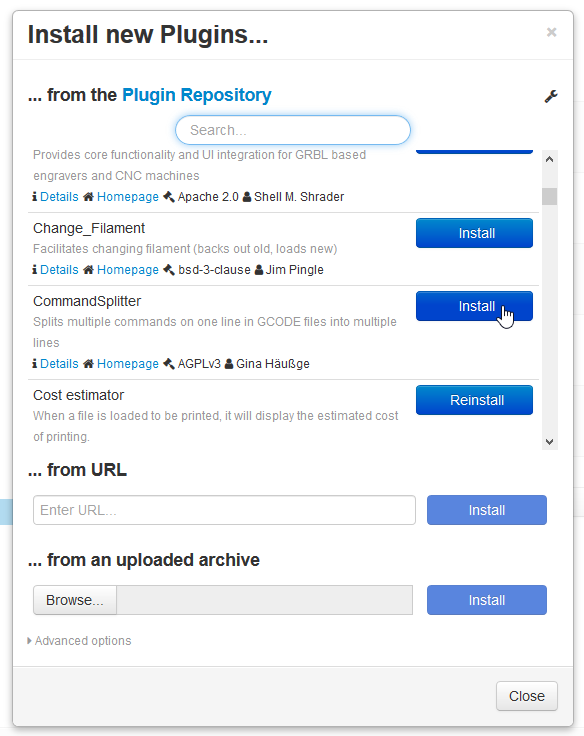最佳 OctoPrint 插件及安装方法
本文最后更新于 2022 年 8 月 12 日
OctoPrint 是一个致力于简化 3D 打印的网页界面,允许你控制和监控打印过程。该软件让你可以访问和控制打印机上的几乎所有参数。
此外,秉承互联网的传统精神,它是开源的。
3D 打印社区开发了大量的插件,让你的 OctoPrint 体验更加出色。在这里,我们列出并解释了最受欢迎的插件。
目录
- 插件 #1: Obico(The Spaghetti Detective 的继任者)
- 插件 #2: 床层可视化
- 插件 #3: OctoPrint-PrintTimeGenius
- 插件 #4: Octolapse
- 插件 #5: DisplayLayerProgress
- 插件 #6: Themeify
- 插件 #7: 固件更新器
- 插件 #8: Navbar Temp
- 插件 #9: OctoPrint-Dashboard
- 插件 #10: Creality 2x 温度报告修复
- 插件 #11: HeaterTimeout
- 插件 #12: GcodeEditor
- 插件 #13: Touch UI
- 插件 #14: Arc Welder
- 插件 #15: OctoPrint-BLTouch
- 插件 #16: 简单紧急停止
- 插件 #17: OctoPrint-Display-ETA
- 插件 #18: OctoPrint-TPLinkSmartplug
- 插件 #19: OctoPrint-CustomBackground
- 插件 #20: 排除区域
- 插件 #21: OctoPrint-Enclosure
- 如何获取 OctoPrint 插件?
插件 #1: Obico(The Spaghetti Detective 的继任者)
Obico 是 The Spaghetti Detective 的继任者,是一款全能插件,让你可以通过互联网连接从任何地方监控和控制你的 3D 打印机。通过人工智能和网络摄像头或树莓派摄像头,它可以实时判断打印是否出现问题,并可以发送通知或自行干预,防止设备损坏和耗材浪费。
观看 Obico 的实际操作。注意底部的仪表盘。视频来自 Obico 官方 YouTube 频道。
如果这听起来有点太未来感,我也是这么想的!虽然 Obico 仍在学习中,偶尔会犯错,但它已经监控了超过 45,000,000 小时的打印,捕捉了超过 575,000 次失败,并节省了超过 10,000 卷耗材。此外,该插件还允许你从任何设备访问网络摄像头,并保存打印的延时视频。专用的智能手机应用程序支持 iOS 和 Android 设备。
Obico 远程控制(来源:Obico 页面,OctoPrint 插件库)
然而,这个插件有一个"但是"。它是开源的,但要获得电子邮件支持和 AI 模型定制等额外功能,你需要从 Obico 官方网站 购买付费订阅。
推荐用途:
- 实时识别打印失败。
- 在手机上获取打印过程的实时画面。
开发者:
插件 #2: 床层可视化
床层可视化标签视图(来源:床层可视化 页面,OctoPrint 插件库)
没有什么比打印床的表面更重要的了,它需要一尘不染且平整。如果你的打印机具有网格调平功能,这款 OctoPrint 插件是你最好的工具之一。
床层可视化 将床层地形报告的数据转换为全面的 3D 地图。通过它,你可以获得打印床的可视化。
推荐用途:
- 诊断打印床问题,例如机械损坏或床层不平。
开发者:
插件 #3: OctoPrint-PrintTimeGenius
时间不等人,当你有一堆打印任务排队时,每一秒都很重要。
PrintTimeGenius 通过 Gcode 分析和打印历史,提供最准确的打印时间估算。
该插件可以在计算中包括床和喷嘴的加热时间,并在打印过程中修正打印时间。它承诺将时间精确到秒!
推荐用途:
- 精确估算打印时间。
开发者:
插件 #4: Octolapse
延时摄影为我们的技术世界增添了一丝魔力。Octolapse 让你的打印过程变得迷人。
该插件允许你将挤出机移出画面,并在每次拍摄时将打印床定位在同一位置。所有功能都在 Octolapse 项目网站 上有详细解释。
由 WildRoseBuilds 制作的 Octolapse 视频
推荐用途:
- 制作流畅且高度可定制的延时视频,令人赏心悦目。
开发者:
插件 #5: DisplayLayerProgress
DisplayLayerProgress 弹窗(来源:DisplayLayerProgress 页面,OctoPrint 插件库)
该插件为你提供打印层进度、预计结束时间和当前高度的信息,全部压缩在一个简单的进度条中。
DisplayLayerProgress 提供的信息可以显示在 OctoPrint 的导航栏、标签标题或弹窗中。它甚至允许你在打印机显示屏上显示进度百分比和当前层!
推荐用途:
- 实时查看打印进度。
开发者:
插件 #6: Themeify
Discord 风格的 OctoPrint 暗黑主题(来源:Themeify 页面,OctoPrint 插件库)
当你完成 OctoPrint 设置后,可以为界面增添一些个性化元素。
Themeify 允许你修改颜色调色板以及浏览器显示的任何其他方面。
社区对这个插件非常感兴趣,如果你想让你的 OctoPrint 界面像钻石一样闪耀,请务必访问 论坛帖子。
推荐用途:
- 个性化应用外观,包括颜色、字体类型和大小等。
开发者:
插件 #7: 固件更新器
顾名思义,该工具可以从 OctoPrint 更新你的打印机固件。
无需使用打印机专用软件或寻找专门的刷机程序,这款智能插件集成了多种固件类型,包括 Creality 和 Prusa 打印机使用的固件。
固件更新器 还允许你自定义和配置刷机方法,并在固件更新前后运行 Gcode 或系统命令。
推荐用途:
- 为多种打印机刷机,并添加刷机前后的命令。
开发者:
Ben Lye, Gina Häußge, Nicanor Romero Venier
插件 #8: Navbar Temp
NavBar Temp 插件设置窗口(来源:Navbar 页面,OctoPrint 插件库)
Navbar Temp 工具在导航栏上显示床、喷嘴和 SoC(树莓派芯片)的温度。
它仍在开发中,因此作者表示:“准备好进行测试。”
推荐用途:
- 检查打印机和树莓派的温度。
开发者:
插件 #9: OctoPrint-Dashboard
Dashboard 的用户友好界面(来源:OctoPrint-Dashboard 页面,OctoPrint 插件库)
OctoPrint-Dashboard 插件以用户友好且信息丰富的方式为你提供正在进行的打印的所有基本数据。
通常,小部件包括:
- 温度读数
- 打印进度
- 打印时间
- 当前层和高度
- 网络摄像头视图
它可以与 PrintTimeGenius 和 DisplayLayerProgress 配合使用。
推荐用途:
- 实时查看多个打印参数。
开发者:
Stefan Cohen, j7126, Willmac16
插件 #10: Creality 2x 温度报告修复
Creality 以制造经济实惠的桌面打印机而闻名,但任何 Ender 或 CR 系列用户都知道,还有很多改进的空间(以及有趣的 DIY!)。随着 v2 系列的发布,我们迎来了一系列新的"挑战"。
Creality 2x 温度报告修复 修正了使用新主板的打印机的温度报告问题,例如 Ender-3 Pro、Ender-3 Pro v2、CR-6 SE 等。
推荐用途:
- 修复新一代 Creality 机器的温度读数错误。
开发者:
Albert MN. @ SimplyPrint, b-morgan
插件 #11: HeaterTimeout
配置加热器超时(来源:HeaterTimeout 页面,OctoPrint 插件库)
你的 3D 打印机的热端是否曾经意外地一直开着?这是一个严重的问题,因为它可能导致喷嘴、3D 打印机甚至你的房子发生火灾。好消息是,HeaterTimeout 可以帮你解决这个问题。OctoPrint 会在预定义的时间后关闭打印床和喷嘴的加热,以防止热失控。
插件设置允许你控制加热器的检查频率。
老实说,我们都尽力安全地进行 3D 打印,但错误确实会发生。如果不安装这个插件作为故障保护,那几乎是不负责任的,因为过热的打印机可能会烧毁你的工作空间或房子。
推荐用途:
- 作为防止热失控的最后一道防线,这是一个必不可少的安全功能。
开发者:
Andrew Cherevatkin, Uriah Welcome
插件 #12: GcodeEditor
Gcode 编辑器插件在文件列表中添加编辑按钮(来源:GcodeEditor 页面,OctoPrint 插件库)
下一个插件是 GcodeEditor,它的功能正如其名。你是否曾经遇到过切片模型后发现输入了错误的参数?也许你想用 PLA 打印,但在切片器中选择了 ABS。或者在使用 ABS 打印时忘记添加床温,甚至只是想调整一下风扇速度。在这些情况下,你通常需要重新切片模型,除非有一个解决方案。这个解决方案就是 GcodeEditor。这是最好的 OctoPrint 插件之一,它允许你在不重新切片的情况下即时修改 Gcode 文件。
要访问 Gcode 编辑器,只需点击每个加载打印的文件旁边的铅笔图标。向下滚动并更改需要修改的行,然后点击保存按钮。
推荐用途:
- 编辑和即时修改未打印文件的 Gcode。
开发者:
插件 #13: Touch UI
TouchUI 控制标签(来源:TouchUI 页面,OctoPrint 插件库)
通过 TouchUI 插件,你可以通过安装在显示屏上的自定义图形用户界面(GUI)轻松控制你的打印机。这意味着你可以将此插件用作打印机旁边的直接界面,或在智能手机/平板电脑上使用。你可以使用 TouchUI 移动和归位打印机的轴、设置温度、更改风扇速度等。
使用 TouchUI 平台,你可以快速查看打印进度,并在美观的界面中完全控制打印机。
推荐用途:
- 创建一个紧凑的触摸屏环境,方便你在打印机旁或手机上控制打印机。
开发者:
插件 #14: Arc Welder
Arc Welder 标签(来源:Arc Welder 页面,OctoPrint 插件库)
3D 打印机使用 Gcode 来执行打印操作。最常用的 Gcode 是 G0 和 G1 代码,用于线性移动,但有时也会使用 G2 和 G3 代码进行圆弧移动。圆弧移动在打印圆形物体时非常有用。基本上,它将多个线性移动简化为更简单的圆弧移动,从而大大压缩 Gcode 文件,并减少由于小空间内的微小移动而导致的卡顿。
这就是 Arc Welder 插件的用武之地。该插件将 3D 打印中的直线点重新转换为使用 G2/G3 Gcode 的圆弧。圆弧移动还意味着你可以获得更好的圆形物体打印质量、更快的打印速度等。
推荐用途:
- 加速 3D 打印并生成更平滑的打印件。
开发者:
插件 #15: OctoPrint-BLTouch
BLTouch 控制(来源:BLTouch 页面,OctoPrint 插件库)
在 3D 打印中,BLTouch 传感器因其在自动床层调平中的应用而备受关注。OctoPrint-BLTouch 插件虽然没有添加新功能,但它允许你通过 OctoPrint 界面控制 BLTouch 传感器。
你可以执行诸如提升探针、降低探针、释放警报和保存设置等任务。
基本上,OctoPrint-BLTouch 插件为你的 OctoPrint 控制界面提供了一个数字版本的这些按钮,隐藏了实际的 Gcode 命令。由于你不再需要靠近打印机来使用它,BLTouch 变得更加易于管理和使用。
推荐用途:
- 通过简单的插件在控制标签中添加 BLTouch 控制。
开发者:
插件 #16: 简单紧急停止
NavBar 上的简单紧急停止按钮(来源:简单紧急停止 页面,OctoPrint 插件库)
这是一个非常简单的插件(抱歉,忍不住)。但使用 3D 打印机很少是简单和容易的。通常,打印不会按计划进行,而自然的冲动是立即停止它们。
这就是 简单紧急停止 插件的作用!它在 OctoPrint 界面的导航栏上添加了一个紧急停止按钮,这样你就不必花时间寻找停止按钮。该按钮有两种尺寸选项:大号或小号。
如果你的打印出现问题,点击紧急停止按钮。
推荐用途:
- 在导航栏上添加紧急停止按钮,以防出现问题并立即停止打印。
开发者:
插件 #17: OctoPrint-Display-ETA
OctoPrint-Display-ETA 状态(来源:Display-ETA 页面,OctoPrint 插件库)
OctoPrint-Display-ETA 插件是任何打印机工具包的宝贵补充。每个用户都想知道任务完成前还剩多少时间。切片软件通常具有打印时间估算功能,但这些估算很少准确。AlexVerrico 和 Pablo Ventura 的巧妙 Display ETA 插件可以相当准确地估算完成打印的剩余时间。
监控打印并查看其进度不再是一件麻烦事。
推荐用途:
- 显示 OctoPrint 估算的当前打印完成时间。
开发者:
插件 #18: OctoPrint-TPLinkSmartplug
TP-Link 智能插座编辑器(来源:TP link 智能插座 页面,OctoPrint 插件库)
TP link 智能插座 是一款很棒的家庭自动化插件,允许你通过语音命令控制你的 3D 打印机。要使用此功能,你需要一个名为 KASA 的 TP Link WiFi 智能插座。一旦你购买并安装了此设备,你就可以通过智能手机应用程序或 Google Assistant 或 Amazon Alexa 设备使用语音命令控制你的 3D 打印机。
如果你不在 3D 打印机旁边,想要打开或关闭它,这将特别有用。它还具有调度模式,可以让你在预设时间后关闭 3D 打印机。
你可以使用多个此类设备,并通过为不同的 3D 打印机命名,只需说出命令后跟打印机的名称即可打开或关闭它们。
推荐用途:
- 使用语音命令远程打开或关闭 3D 打印机。
开发者:
插件 #19: OctoPrint-CustomBackground
OctoPrint-CustomBackground(来源:CustomBackground 页面,OctoPrint 插件库)
使用 OctoPrint-CustomBackground,你可以更改温度输出标签的背景图像。你可以将其替换为你拍摄或使用其他图片应用程序创建的图片。
使用多台打印机?添加一张带有打印机名称、正在打印的内容及其位置的图片。对于多台打印机,监控每台打印机的 OctoPrint 界面可能会变得混乱。但是,使用 OctoPrint-CustomBackground,所有这些信息都可以一目了然。这非常方便。
你可以选择图像是否填充整个屏幕(默认)或仅居中。
如果你只有一台打印机,你可以用背景图片玩一些花样。如果你愿意,可以使用达斯·维达的图片作为背景。
推荐用途:
- 更改温度图的背景图像。
开发者:
插件 #20: 排除区域
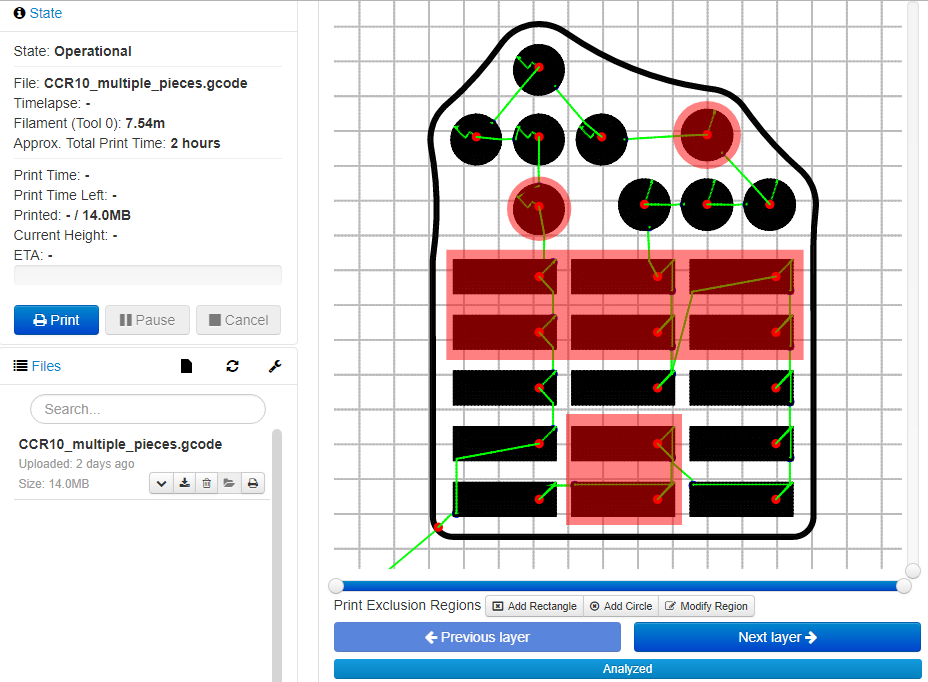
安装了排除区域插件的 OctoPrint Gcode 查看器(来源:排除区域 页面,OctoPrint 插件库)
想象一下,一个长时间运行的多部件打印作业,其中一个部件在中途失败了。如果你让项目继续下去,失败区域的意大利面状挤出物会粘在其他区域,导致额外的失败或瑕疵(以及浪费的耗材)。你可能需要花费数小时手动清理意大利面,或者将失败的部件粘在打印床上,这会产生有毒烟雾。
排除区域 插件就是来拯救你的!使用此插件,你只需拖动一个框或选择失败的部分,OctoPrint 将忽略它并不再打印它。这节省了耗材,并避免了意大利面状挤出物破坏其他好的部件。这是你见过的最有用的 3D 打印插件之一。
推荐用途:
- 防止在当前活动的 Gcode 文件的矩形或圆形区域内打印。
开发者:
插件 #21: OctoPrint-Enclosure
OctoPrint Enclosure 主屏幕(来源:Enclosure 页面,OctoPrint 插件库)
目前,大多数 3D 打印机都有一个保护外壳,以防止灰尘和污垢进入。外壳还有许多其他用途,包括照明、控制温度的外壳加热器,甚至更多的传感器。控制打印机的环境将始终带来更好的打印质量。
尽管如此,大多数用户无法充分利用他们的外壳。为此,开发人员为 OctoPrint 创建了 Enclosure 插件,它允许用户处理所有外壳活动,如照明和开关。该插件甚至可以控制温度和风扇设置。
该插件非常灵活,几乎可以处理你能想到的任何外壳环境部分。这是提高 3D 打印质量的可靠方法。
该插件目前仅适用于树莓派。
推荐用途:
- 使用树莓派 GPIO 控制打印机环境(温度控制、灯光、风扇和耗材传感器)。
开发者:
如何获取 OctoPrint 插件?
要获取插件,只需打开提供的链接,或自行浏览 OctoPrint 插件库。
安装过程可以通过 OctoPrint 内置的插件管理器或命令行完成。
插件管理器提供了三种安装插件的方式:从列出的插件库(使用搜索栏)、从 URL 或从存储在硬件中的存档。
插件管理器浏览器(来源:OctoPrint 帮助)
要通过命令行安装插件,请将其粘贴到安装 OctoPrint 的主机的命令行中。